راهنمای شما: چگونه می توان کپچای Cloudflare را در وردپرس اضافه کرد؟
اگر صاحب سایت وردپرسی هستید، میدانید که چگونه هرزنامه میتواند به سرعت کنترل شود – از نظرات ناخواسته و ثبتهای جعلی گرفته تا فروش جعلی، هرزنامهها تعامل کاربر را مختل میکنند، امنیت را تضعیف میکنند و میتوانند عملکرد سایت را کاهش دهند.
ابزارهای سنتی CAPTCHA مانند reCAPTCHA میتوانند کمک کنند، اما اغلب منجر به ناامیدی کاربر و نگرانیهای مربوط به حریم خصوصی میشوند. اینجاست که Cloudflare Turnstile وارد میشود و راه حلی کاربرپسندتر و متمرکز بر حریم خصوصی برای مبارزه با هرزنامهها بدون جنبههای منفی رایج ارائه میکند. بنابراین، اگر تا به حال به این فکر کرده اید که چگونه می توان کپچای Cloudflare را در وردپرس اضافه کرد؟ شما در جای مناسب هستید برای یادگیری بیشتر به خواندن ادامه دهید.
همچنین بخوانید: BRICS استفاده از بیت کوین را برای پرداخت های بین المللی در اجلاس 2024 پیشنهاد می کند
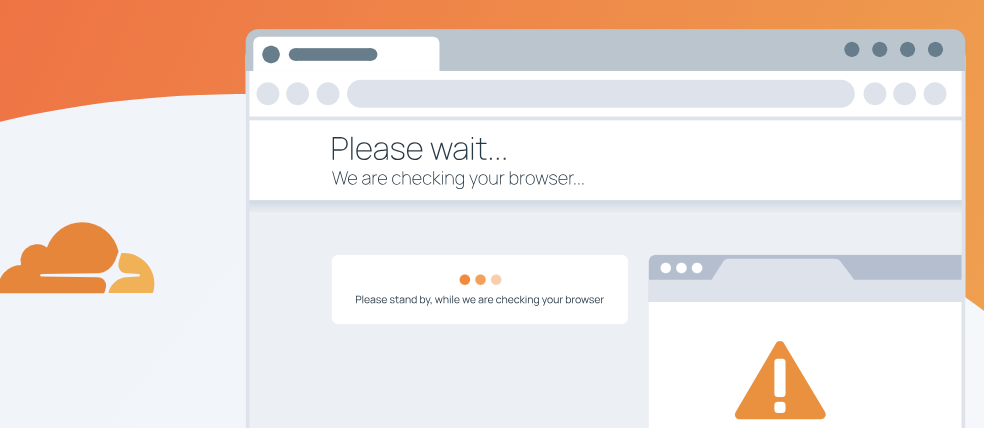
موضوع اسپم
هرزنامه می تواند به اشکال مختلف باشد، مانند نظراتی که نمی خواهید، ثبت نام های جعلی و فروش هایی که وجود ندارند. این موارد می تواند باعث شود:
- تعامل کمتر کاربران: وقتی بازدیدکنندگان محتوای اسپم را می بینند، ممکن است عصبانی شوند.
- نقص های امنیتی: ربات ها می توانند از حفره های دفاعی سایت شما برای ورود به داده های شما استفاده کنند.
- کاهش عملکرد: آشغال بیش از حد می تواند سرعت وب سایت شما را کند کند، بارگذاری آن بیشتر طول بکشد و تجربه بدتری را به کاربران ارائه دهد.
راه حل های سنتی و کارهایی که نمی توانند انجام دهند
بسیاری از صاحبان وب سایت از ابزارهای استاندارد CAPTCHA مانند reCAPTCHA برای جلوگیری از هرزنامه استفاده می کنند. اما این رویکردها اغلب با مشکلات خود همراه هستند:
- ناامیدی در بین کاربران: پازل های سخت می توانند افراد واقعی را از استفاده از سایت شما بازدارند.
- نگرانی های مربوط به حریم خصوصی: برخی از کاربران نگران این هستند که راه حل های استاندارد CAPTCHA اطلاعات زیادی را در مورد آنها جمع آوری کند.
اینجا Cloudflare Turnstile است
Cloudflare Turnstile یک گزینه جدید است که تجربه کاربر را بهبود می بخشد و هرزنامه ها را با موفقیت مسدود می کند. برخی از امتیازات عبارتند از:
- چالش های نامرئی: کاربران مجبور نخواهند بود با کارهای مزاحم دست و پنجه نرم کنند.
- حفاظت از حریم خصوصی: از رمزهای دسترسی خصوصی اپل استفاده می کند تا مطمئن شود که تنها حداقل داده ها جمع آوری شده است.
راه اندازی Turnstile برای Cloudflare
1: برای Cloudflare ثبت نام کنید
- قبل از اینکه بتوانید Cloudflare Captcha را به سایت وردپرس خود اضافه کنید، به یک حساب کاربری Cloudflare نیاز دارید.
- Cloudflare.com را بررسی کنید: پس از کلیک بر روی “ثبت نام” اطلاعات خود را پر کنید.
- آدرس ایمیل خود را بررسی کنید تا حسابتان کار کند.
2: به داشبورد Cloudflare بروید
- پس از تنظیم حساب خود، وارد صفحه اصلی Cloudflare شوید.
- با این ابزارها و تنظیمات مختلف می توانید سایت خود را کنترل کنید.
3: به دنبال دکمه Turnstile باشید
- ناحیه Turnstile را در نوار کناری سمت چپ پیدا کنید.
- اگر روی آن کلیک کنید، می توانید نحوه کار Turnstile CAPTCHA را تغییر دهید.
4: سایت خود را در آنجا قرار دهید
- برای راهاندازی Turnstile روی خود وردپرس سایت، موارد زیر را انجام دهید:
- دکمه “افزودن سایت” را فشار دهید.
- یک نام برای سایت خود وارد کنید تا به شما کمک کند آن را به خاطر بسپارید.
- نام دامنه وب سایت خود را تایپ کنید.
مرحله 5: ابزارک Turnstile را تنظیم کنید
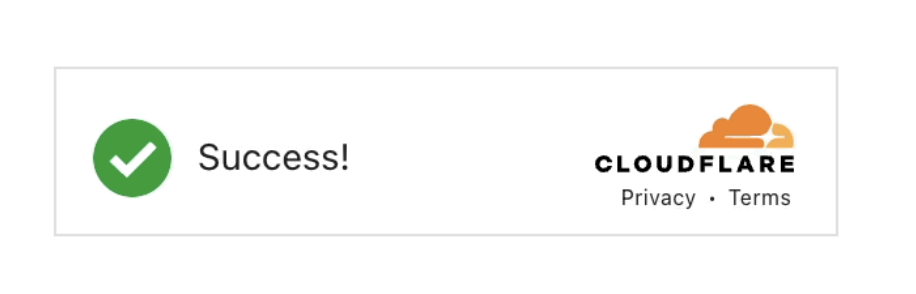
میتوانید تصمیم بگیرید که برنامه Turnstile چگونه کار کند:
- مدیریت شد: Cloudflare نوع چالش را انتخاب می کند و تجربه را روان می کند.
- غیر تعاملی: وظیفه در پس زمینه اجرا می شود و کاربر مجبور نیست کاری انجام دهد.
- نامرئی: CAPTCHA برای کسی قابل مشاهده نیست.
اینکه کدام گزینه برای شما بهترین است، به نیازها و اهداف شما برای تجربه کاربری بستگی دارد.
قرار دادن افزونه WPForms در جای خود
1: افزونه ها را قرار دهید
- افزونه WPForms چیزی است که برای اضافه کردن Cloudflare Turnstile به فرمهای خود نیاز دارید. در اینجا نحوه جمع آوری آن آمده است:
- به صفحه اصلی وردپرس بروید.
- بر روی Plugins و سپس Add New کلیک کنید.
- به دنبال فرم های وردپرس باشید.
- ابتدا روی “Install Now” کلیک کنید و سپس برنامه را روشن کنید.
2: WPForms را طوری تنظیم کنید که Turnstile کار کند.
- با رفتن به WPForms > تنظیمات در رابط وردپرس خود شروع کنید.
- برگه CAPTCHA را بردارید.
- Turnstile را از لیست انتخاب کنید.
3: کلید مخفی و کلید سایت را وارد کنید
- کلید سایت و کلید مخفی را که از داشبورد Cloudflare دریافت کرده اید وارد کنید:
- به صفحه اصلی Cloudflare برگردید.
- یک کپی از کلید مخفی و کلید سایت تهیه کنید.
- آنها را کپی کرده و در کادرهای WPForms سمت راست قرار دهید.
4: پیام های خطا را از آن خود کنید.
- هنگامی که CAPTCHA از کار می افتد، WPForms به طور پیش فرض یک پیام خطای عادی را نشان می دهد. می توانید این پیام را تغییر دهید:
- در تنظیمات WPForms، قسمت Fail Message را پیدا کنید.
- کلمه ای را که می خواهید برای بهبود تجربه کاربری وارد کنید.
استفاده از Turnstile برای ایجاد فرم
ابتدا یک فرم جدید بسازید.
- روی Add New در WPForms کلیک کنید.
- در قسمت Name Your Form، به فرم خود یک نام بدهید.
مرحله 2: یک الگو را انتخاب کنید
WPForms تم های زیادی دارد که می توان از آنها برای ساخت سریعتر فرم ها استفاده کرد. بهترین را برای شما انتخاب کنید:
- تماس بگیرید
- فرم ثبت نام
- نوع نظرسنجی
مرحله 3: فیلد Turnstile را اضافه کنید
- در فرم ساز به تب Add Fields بروید.
- وقتی فیلد Turnstile را پیدا کردید به داخل فرم خود بکشید.
مرحله 4: فرم را ذخیره کنید
پس از اتمام تنظیم فرم، روی دکمه “ذخیره” کلیک کنید. Cloudflare Turnstile اکنون به فرم شما متصل شده است.
همچنین بخوانید: بریکس رسما 13 کشور جدید را به عنوان کشورهای شریک اضافه کرد
مرحله 1: پلاگین Simple Cloudflare Turnstile را در جای خود قرار دهید.
- اگر میخواهید Turnstile را به مکانهایی غیر از فرمها، مانند نظرات یا WooCommerce اضافه کنید، افزونه Simple Cloudflare Turnstile را نصب کنید:
- بر روی Plugins و سپس Add New کلیک کنید.
- سعی کنید Simple Cloudflare Turnstile را پیدا کنید.
- سپس روی “Install Now” کلیک کنید تا افزونه روشن شود.
# 2: تنظیمات افزونه را تنظیم کنید
- به Cloudflare Turnstile > Settings بروید.
- کلید مخفی و کلید سایت خود را تایپ کنید.
- نحوه ظاهر و نحوه عملکرد ابزار Turnstile را تغییر دهید.
مرحله 3: چرخ گردان را در مناطق مختلف کار کنید.
محل قرار دادن Turnstile را انتخاب کنید:
- بخش نظرات
- صفحات ورود و ثبت نام WooCommerce
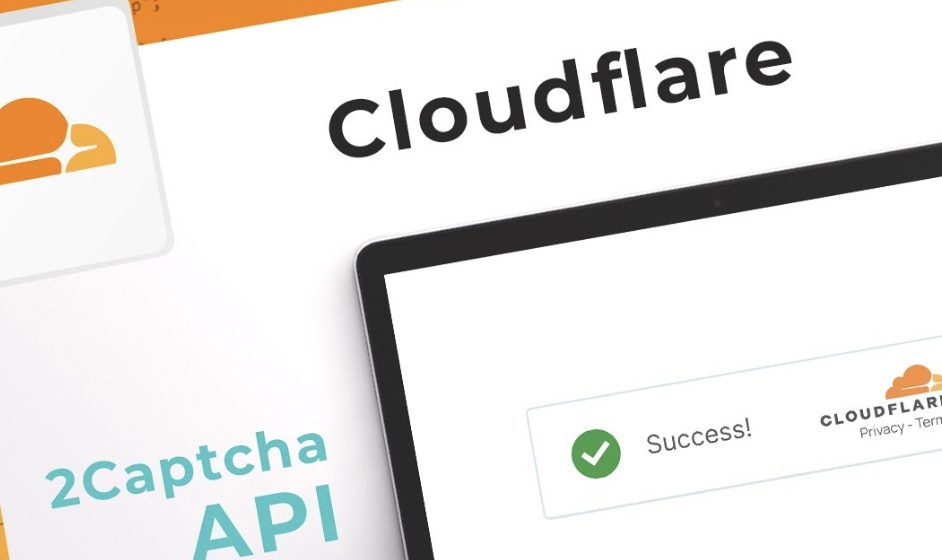
فرم هایی برای بازنشانی رمزهای عبور
کادرهای کنار مکانهایی را که میخواهید از Turnstile استفاده کنید علامت بزنید.
- در حال بررسی تنظیمات شما
- مرحله 1: ارسال آزمون
- مهم است که فرم ها و صفحات خود را بعد از قرار دادن همه چیز آزمایش کنید:
- به سایت وردپرس خود مراجعه کنید.
- سعی کنید یک پیام بگذارید و یک ورودی آزمایشی را از طریق فرم های خود ارسال کنید.
- مرحله 2: مطمئن شوید که گردان کار می کند.
- مطمئن شوید که ابزار Cloudflare Turnstile به درستی نمایش داده میشود و این ارسالها بدون هیچ مشکلی انجام میشوند. اگر مشکلی پیش آمد، به عقب برگردید و تنظیمات خود را تغییر دهید.
افزایش امنیت بدون استفاده از کپچا
حتی اگر Cloudflare Turnstile سایت شما را بسیار ایمن تر می کند، ممکن است بخواهید این مراحل دیگر را انجام دهید:
- محدود کردن تلاش برای ورود: محدود کردن تلاشهای ورود به سیستم، حملات brute-force را متوقف میکند.
- احراز هویت دو مرحله ای: با افزودن یک لایه امنیتی اضافی، حساب های کاربری را ایمن تر کنید.
- پشتیبان گیری معمولی: برای فرار از حملات احتمالی، مطمئن شوید که نسخههای پشتیبان اخیر دارید.
نتیجه گیری
راه اندازی Cloudflare Captcha در سایت وردپرس شما آسان است و می تواند آن را برای کاربران بسیار ایمن تر کند و در عین حال تجربه را بهتر کند. با دنبال کردن مراحل این راهنما، میتوانید با موفقیت فعالیت هرزنامهها و رباتها را کاهش دهید و تجربه را برای بازدیدکنندگان خود بهتر کنید.
فراموش نکنید که مراقب امنیت خود باشید و در صورت لزوم تغییراتی را برای مقابله با خطرات جدید ایجاد کنید. میتوانید روی آنچه واقعاً در Cloudflare Turnstile اهمیت دارد تمرکز کنید: ارتباط با مخاطبان و بزرگتر کردن حضور آنلاینتان. وب سازی مبارک!


